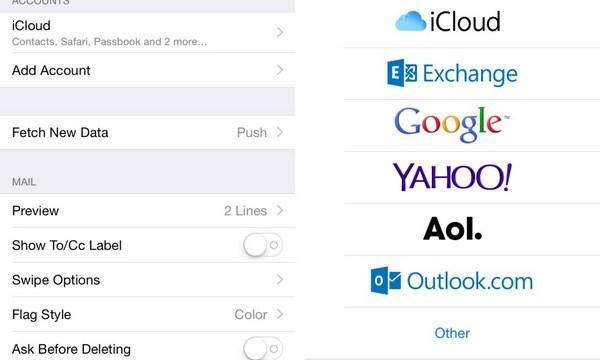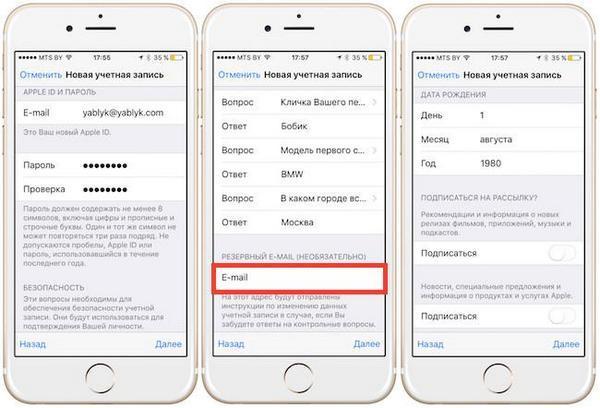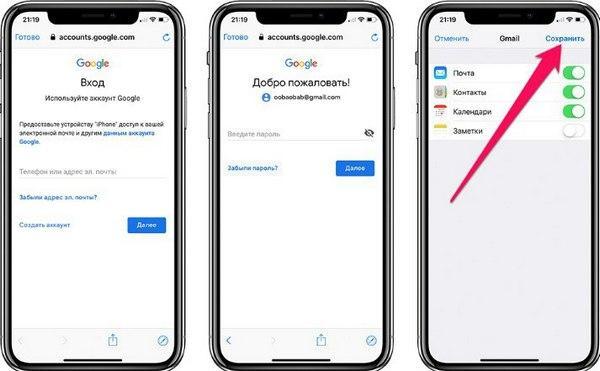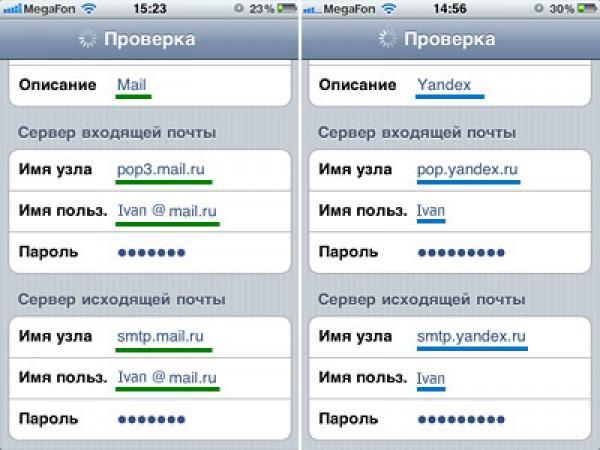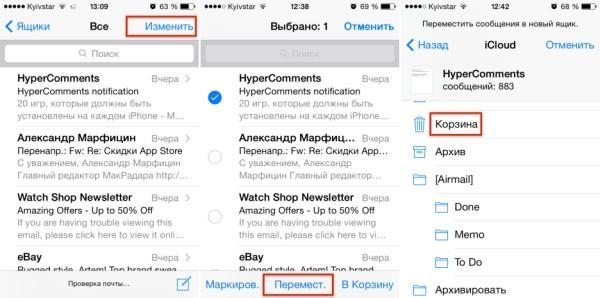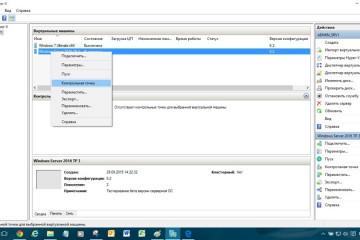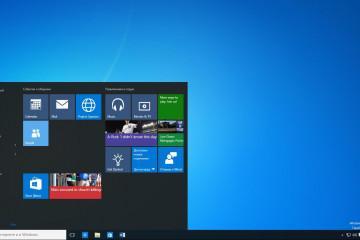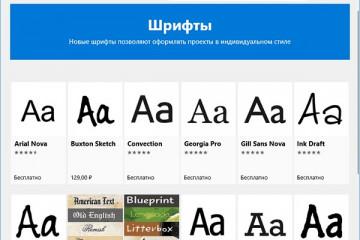Как настроить почту на айфоне и создать учетную запись
Содержание:
При покупке нового гаджета и изучения его возможностей у пользователей возникает вопрос, как настроить почту на айфоне. У компании «Эппл» есть незаменимый инструмент — «Майл», который помогает взаимодействовать в клиенте со всеми электронными ящиками. К плюсам использования относят возможность сортировать письма, у него простейший интерфейс, а новые аккаунты вводятся бесконечно, и всех их можно привязать, ни одно важное сообщение не будет потеряно. С отечественными сервисами история выглядит немного по-другому.
Как создать учетную запись на айфоне
Существует две методики, отвечающие на вопрос, как создать учетную запись на айфоне в почтовом приложении. Процедура проводится в ручном или автоматическом режиме, выбор зависит от пользователя.
Автоматическое создание
При использовании поставщиков услуг Yahoo, iCloud или Google (гугл) настройка происходит через введение адреса и пароля. Подключить можно по стандартному пошаговому алгоритму:
- В разделе «Настройки» выбирают пункт «Код и учетные записи».
- Нажимают на «Добавить» и выбирают из выпавшего списка своего поставщика услуг.
- Вводят адрес е-мейла и пароль.
- Жмут «Далее» и ждут подтверждения.
- Выбирают «Календарь» или «Контакты».
- Действие подтверждают кнопкой «Сохранить».
Ручной метод
Как можно добавить почту на iPhone: перед началом процедуры нужно найти все сведения, которые для нее могут потребоваться. Если данные отсутствуют, то их можно найти на официальной странице поставщика или получить их, связавшись с техническим отделом. После получения актуальных сведений проводят процедуру:
- Из подраздела «Настройки» перемещаются в «Учетные записи и коды».
- Жмут «Добавить», затем «Другое» и «Добавить учетную запись».
- Вводят адрес, свой псевдоним (как будет называться почта), кодировку и все запрашиваемые сведения.
- Клацают на «Далее» и ожидают, пока программное обеспечение завершит настройку.
- После окончания процесса действие подтверждается кнопкой «Готово».
При отсутствии информации об е-мейле его можно настраивать вручную:
- Для новой учетной записи прописывают IMAP или POP.
- Вносят информацию для серверного потока входящей и исходящей почты.
- Нажимают «Далее» и «Сохранить».
Что такое Apple ID на айфонах? Это учетная запись, позволяющая получить доступ ко всем службам «Эппл». Для входа используются единый идентификационный номер и пароль. Как можно создать новую учетную запись на айфоне:
- При первом запуске смартфона он предложит выбрать страну.
- Создать доступ по отпечатку пальца или лицу.
- Подключиться к сети Wi-Fi.
Настройка почты Яндекс на iPhone
Стандартная настройка почты от Яндекс на iPhone:
- Из меню «Настройки» переходят в «Коды и учетные записи».
- Выбирают клавишу «Новая учетная запись».
- Нажимают на подраздел «Другое».
- Заполняют всю информацию о профиле в сервисе: адрес, пароль, псевдоним, краткое описание.
Если письма не хотят отправляться или не приходят, то нужно обратиться в раздел учетной записи SMTP. Там необходимо выставить галочку около пункта «Использовать SSL», а в подраздел «Имя» внести надпись «smtp.yandex.com». В графе «Порт» выставляют «587». Процедура завершается сохранением сведений.
Настройка почты Gmail на iPhone
Как настроить данную почту на iPhone? Процесс относится к простейшим и не требует внесения дополнительных параметров или сложных манипуляций. Все заранее готово, пользователю достаточно пройти небольшую авторизацию в подразделе «Коды и учетные записи». После сохранения информации можно приступать к работе.
Настройка почты Рамблер на iPhone
Настройка почты на iPhone полностью дублирует инструкции для остальных русских е-мейлов:
- Нужно посетить раздел для введения информации о новой учетной записи.
- В выпавшем списке найти подпункт «Другое».
- Тщательно заполнить все предлагаемые поля, не забыв о кратком описании.
Остальные сведения система подгрузит самостоятельно. Если произошел сбой и по техническим причинам все поля оказались пустыми, то информацию для «Названия узла» придется заполнить самостоятельно:
- для поступающих уведомлений на Рамблер — «pop.rambler.ru»;
- для исходящих — «smtp.rambler.ru».
Настройка почты Mail.ru на iPhone
Эта распространенная почта на айфоне настраивается по следующему принципу:
- В подразделе «Шифры и учетные записи» находят подпункт «Добавить новую запись».
- Из выпавшего списка выбирают «Другое».
- В меню «Почта» выбирают графу «Новая учетная запись».
- Параметр «E-mail» и «Пароль» записывают так, как указано на странице Mail.ru.
- Текстовые графы «Описание» и «Псевдоним» можно заполнять по желанию пользователя.
При отсутствии ошибок система самостоятельно внесет всю оставшуюся информацию, заполнив поля об исходящих и поступающих уведомлениях, подберет актуальные данные протокола «SSL». Если загрузка писем не произошла или нет связи с основным распределителем, то придется пересмотреть настройки учетной записи:
- В панели «SMTP» вводятся дополнительные параметры.
- Значок «сервер» переводится в активное положение.
- Записывается «Название узла» — «smtp.mail.ru», обязательно вносится информация о порте — «993».
Как настроить рабочую почту Outlook на iPhone
Для нормализации работы Outlook для iOS можно пользоваться отдельной утилитой или пройти проторенной дорогой (при желании внести все е-мейлы в общее место):
- При посещении раздела «Коды и учетные записи» выбрать из выпавшего на рабочий стол меню пункт для авторизации новой учетной записи.
- В списке найти значок «Outlook.com» и нажать на него.
- Внести сведения о пароле и псевдониме. При включенной двухфазовой авторизации придется вводить числовую комбинацию, присланную на сотовый.
Корректно и безошибочно введенные данные позволят сервису аутлук заработать сразу же. После синхронизации начнут поступать уведомления. При появлении неполадок в функциональности процедуру авторизации придется продублировать.
Как очистить почту на айфоне
Очистка проводится несколькими способами: можно удалять как единственное письмо, так и несколько одновременно.
Очистить все письма
Требуется открыть е-мейл и перейти в папку «Входящие». В правом верхнем углу расположен ярлык «Изменить», после него нажимают клавишу «Выбрать все». Допускается и выборочное удаление писем с выставлением галочек напротив искомых. После нажатия клавиши «Архив» или «Корзина» ее нужно удерживать, это позволит выделить весь список. На экране появится «Удаление выбранных уведомлений». После подтверждения действий ненужная информация исчезнет.
Удаление единственного письма
После входа в почту нужно перейти в подраздел «Входящие». Нажатие кнопки «Изменения» выведет весь список сохраненных писем. Из него выбирают ненужное, нажимают «Архив» или «Корзина». Иной способ — быстро провести пальцем в левую сторону над выбранным уведомлением и подтвердить желаемое действие.
Изменение параметров для управления своей учетной записью в утилите iCloud (icloud.com, me.com или mac.com):
- Перейти в подраздел «Настройки», из них переместиться в «Учетные записи и коды».
- Дотронуться до ярлыка почты, в которой требуются изменения.
- После нажатия страницу прокручивают до конца и выбирают пункт «Почта».
- Находят подраздел «Дополнительно».
Пользователь может выбрать дальнейшие действия — удалить или перенести в архив свои письма.
Как удалить или выйти из почты на айфоне
Как выйти из почты на айфоне? Чтобы отключить, нужно пройти определенные шаги, не изменяя алгоритм процедуры:
- Зайти в меню «Настройки». Ярлык расположен на главном экране и по внешнему виду напоминает шестеренку, окрашенную в серый цвет.
- Нужно спуститься вниз и отыскать раздел «Почта». Опция расположена в определенном месте, рядом с графами «Уведомления», «Телефон» и «FaceTime».
- Выбирают подраздел «Учетные записи».
- В выпавшем списке появится надпись «Айклуд» и названия других сервисов, которые должны добавляться в программу «Почта».
- Возле ярлыка необходимо сдвинуть ползунок в левую сторону. Процесс приведет к изменению его цвета на белый, произойдет автоматический выход из учетной записи.
Как удалить или выйти из почты на iPhone:
- Нужно посетить раздел «Настройки» и найти изображение шестеренок серого цвета.
- Спуститься до конца страницы и нажать на «Код и учетные записи». Пункт находится ровно посередине экрана с настройками.
- Выбрать учетную запись и коснуться значка нужной почты, которую требуется стереть.
- Подтвердить действие нажатием красной кнопки.
- Система даст запрос на процедуру.
Правильно проведенный алгоритм приведет к исчезновению учетной записи и всей связанной с ней информации. Все данные, список контактов, даты в календаре, которые ранее были синхронизированы с учетной записью, также будут удалены с айфона.
Регистрация и удаления e-mail проводятся простейшими способами. Работа с сотовым или iPad требует предельной собранности, малейшая ошибка не позволит получать уведомления о доставке новых писем. При желании удаленные письма из е-мейл можно восстановить, но при условии использования утилиты «Айтюнс».
Если процедура внесения сведений в программу «Майл» не дает ожидаемого результата, то сначала нужно узнать точную информацию о данных, которые необходимо внести. Вопрос задают службе технической поддержки ресурса, на котором расположена почта. На большинстве из них существует специальный подраздел, подробно освещающий проблемы с работой службы доставки уведомлений о новых письмах. В крайнем случае можно обратиться в сервисный центр, обслуживающий продукцию компании «Эппл» и попросить провести полную настройку.